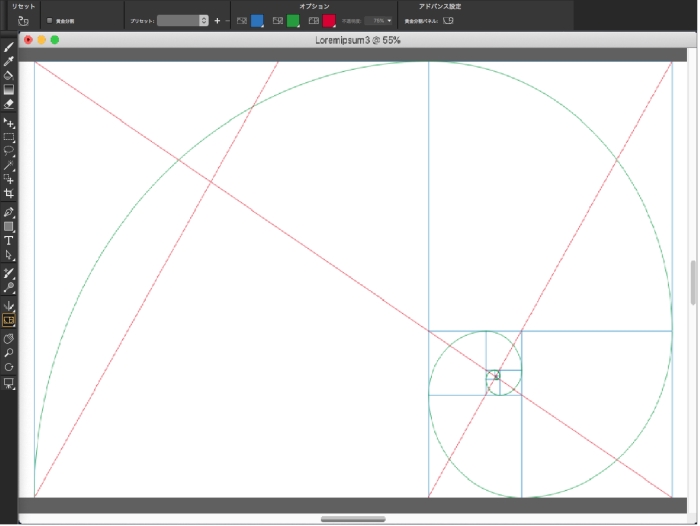
| • | 黄金分割ガイドの表示/非表示を切り替えるには |
| • | 黄金分割オプションを設定するには |
| • | 黄金分割の設定をプリセットとして保存するには |
| • | 黄金分割プリセットを削除するには |
| • | 黄金分割プリセットを選択するには |
| • | 黄金分割ガイドを移動するには |
黄金分割ツールは、黄金分割という名前の伝統的な構図技法に基づいたガイドを使用する機能です。アートワークを製作する際に描画やペイント作業を進めながら鑑賞者の視点も維持できるようなバランス感覚を保つためにガイドを使用できます。
黄金分割ツールは、フォーカス領域の配置に役立ちます。
[黄金分割] パネルでは、キャンバスに表示される黄金分割ガイドの方向、サイズ、角度、色、不透明度を変更できます。また、各セクション内で螺旋を描きながら分割を行う回数を変更することもできます。これらの設定を作業中に変更し、プリセットとして保存することもできます。また、黄金分割ガイドの配置を変えることもできます。
| 黄金分割ガイドの表示/非表示を切り替えるには |
|
| • | [キャンバス] |
また、ツールボックスの黄金分割ツール をクリックし、プロパティ バーの [黄金分割] チェック ボックスをオンまたはオフにすることでも、黄金分割ガイドの表示/非表示を切り替えられます。
| 黄金分割オプションを設定するには |
|
| 1 . | [ウィンドウ] |
| [黄金分割] パネルが表示されます。 |
| 2 . | [黄金分割] パネルで [黄金分割] チェック ボックスをオンにし、以下の表を参考にして操作を行います。 |
|
[方向] 領域で [横向き] または [縦向き] ボタンをクリックします。
|
|
|
サイズを大きくするには、[サイズ] スライダを右に動かします。サイズを小さくするには、スライダを左に動かします。
サイズは、方向が縦向きか横向きかによって、キャンバスの幅または高さのパーセンテージで計測されます。
|
|
|
[回転] ボックスに回転角度を入力します。
|
|
|
[表示] 領域で [グリッド]、[螺旋]、[軸] の各カラー ピッカーをクリックし、色を選択します。
|
|
|
透明度を上げるには、[不透明度] スライダを左に動かします。不透明度を上げるには、スライダを右に動かします。
|
|
|
レベル数を増やすには、[レベル] スライダを右に動かします。レベル数を減らすには、スライダを左に動かします。
|
また、黄金分割の一部のオプションは、ツールボックスの黄金分割ツール をクリックし、プロパティバーで設定を変更することもできます。
| 黄金分割の設定をプリセットとして保存するには |
|
| 1 . | [黄金分割] パネルで、必要な設定を変更し、[追加] ボタン |
| 2 . | [プリセットの追加] ダイアログ ボックスで、[プリセット名] ボックスにプリセットの名前を入力します。 |
| 3 . | [保存] をクリックします。 |
| [タイプ] リスト ボックスにプリセットが表示されます。 |
また、ツールボックスの黄金分割ツール をクリックし、プロパティ バーの [追加] ボタン
をクリックすることでも、プリセットを保存できます。
| 黄金分割プリセットを削除するには |
|
| 1 . | [黄金分割] パネルで、[タイプ] リスト ボックスから削除するプリセットを選択します。 |
| 2 . | [削除] ボタン |
また、ツールボックスの黄金分割ツール をクリックし、プロパティ バーの [プリセット] リスト ボックスからプリセットを選択し、[削除] ボタン
をクリックすることでも、プリセットを削除できます。
| 黄金分割プリセットを選択するには |
|
| • | [黄金分割] パネルで、[プリセット] リスト ボックスからプリセットを選択します。 |
| 黄金分割ガイドを移動するには |
|
| 1 . | ツールボックスで黄金分割ツール |
| カーソルが手のアイコン |
| 2 . | 書類ウィンドウで、黄金分割ガイドを別の位置にドラッグします。 |